如何打开win10自带看图软件 win10自带看图软件在哪里
更新时间:2023-10-12 11:48:43作者:xiaoliu
如何打开win10自带看图软件,如今随着计算机技术的不断发展和普及,Windows 10操作系统已经成为了我们常用的操作系统之一,而在这个操作系统中,自带的看图软件也备受关注和使用。对于一些新手用户来说,他们可能对如何打开Win10自带看图软件以及它在哪里存在还存在一定的困惑。本文将带您一起探索Win10自带看图软件的打开方法和位置,为您解决这个问题,让您更加轻松地浏览和管理图片文件。
具体方法:
1、打开控制面板下的默认程序,设置默认程序,找到windows照片查看器,可以看到他默认打开的图片格式是.tiff和.tif。
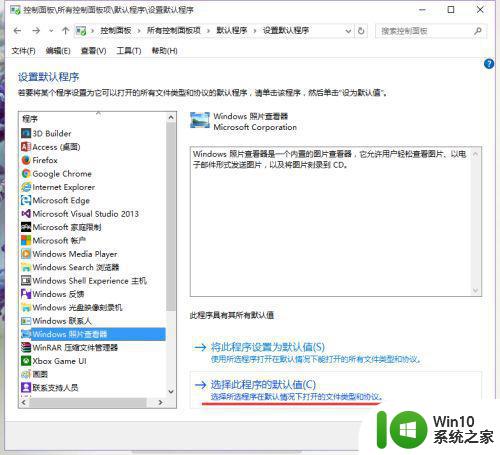
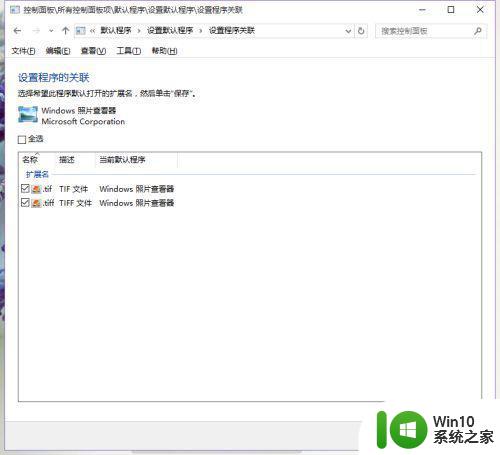
2、按Win+R打开运行,输入regedit打开注册表编辑器;
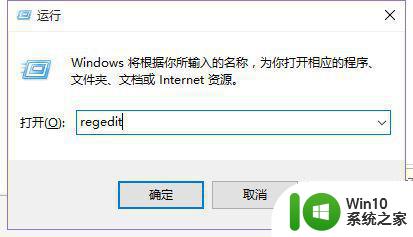
3、展开: HKEY_LOCAL_MACHINESOFTWAREMicrosoftWindowPhoto ViewerCapabilitiesFileAssociations ;
在右侧新建“字符串值”,将新建值名称改为要关联的文件扩展名,比 如“.jpg”、“png”等等,数值数据填写为“PhotoViewer.FileAssoc.Tiff”。
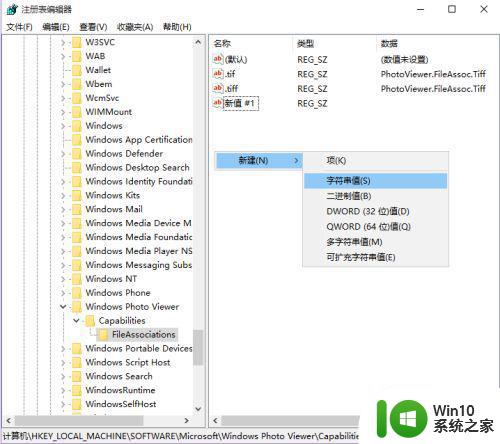
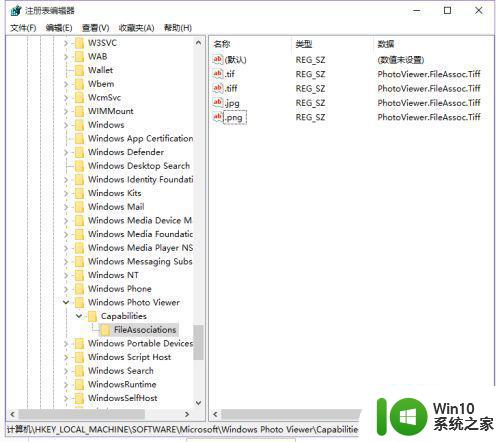
4、现在你打开图片的时候打开方式就有windows照片查看器了。
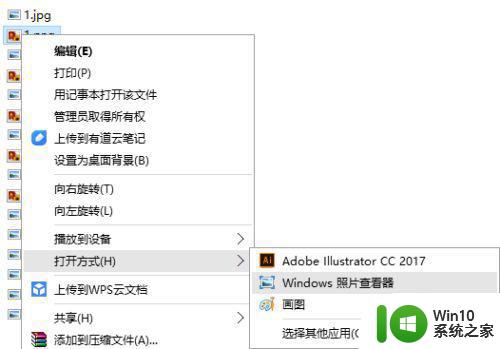
以上就是如何打开win10自带的图像查看软件的全部内容,如果还有不清楚的用户可以按照以上小编的方法进行操作,希望这些方法能够帮助到大家。
如何打开win10自带看图软件 win10自带看图软件在哪里相关教程
- Win10打开自带杀毒软件图文教程 Win10自带杀毒软件如何设置
- win10自带录屏软件如何设置声音 win10自带录屏软件录制的视频在哪里查看
- 打开win10系统自带看图软件的方法 win10系统默认看图软件怎么没有了
- win10自带看图工具怎么打开 win10自带看图工具使用方法
- window10自带的录屏软件在哪打开 window10自带的录屏软件怎么用
- 电脑自带解压软件在哪 win10系统自带的解压软件如何使用
- win10使用自带截图软件编辑图片的方法 Win10自带截图软件如何编辑图片
- win10画图工具在哪里找 win10自带的画图工具在哪个文件夹里
- win10自带软件哪些没用 win10自带软件哪些可以卸载
- win10自带看图工具不见了 win10自带看图工具找不到了怎么办
- win10怎么设置默认看图软件 windows10自带看图软件怎么设置为默认
- 详解win10自带截屏软件的使用方法 win10自带截屏软件在哪里找到
- 蜘蛛侠:暗影之网win10无法运行解决方法 蜘蛛侠暗影之网win10闪退解决方法
- win10玩只狼:影逝二度游戏卡顿什么原因 win10玩只狼:影逝二度游戏卡顿的处理方法 win10只狼影逝二度游戏卡顿解决方法
- 《极品飞车13:变速》win10无法启动解决方法 极品飞车13变速win10闪退解决方法
- win10桌面图标设置没有权限访问如何处理 Win10桌面图标权限访问被拒绝怎么办
win10系统教程推荐
- 1 蜘蛛侠:暗影之网win10无法运行解决方法 蜘蛛侠暗影之网win10闪退解决方法
- 2 win10桌面图标设置没有权限访问如何处理 Win10桌面图标权限访问被拒绝怎么办
- 3 win10关闭个人信息收集的最佳方法 如何在win10中关闭个人信息收集
- 4 英雄联盟win10无法初始化图像设备怎么办 英雄联盟win10启动黑屏怎么解决
- 5 win10需要来自system权限才能删除解决方法 Win10删除文件需要管理员权限解决方法
- 6 win10电脑查看激活密码的快捷方法 win10电脑激活密码查看方法
- 7 win10平板模式怎么切换电脑模式快捷键 win10平板模式如何切换至电脑模式
- 8 win10 usb无法识别鼠标无法操作如何修复 Win10 USB接口无法识别鼠标怎么办
- 9 笔记本电脑win10更新后开机黑屏很久才有画面如何修复 win10更新后笔记本电脑开机黑屏怎么办
- 10 电脑w10设备管理器里没有蓝牙怎么办 电脑w10蓝牙设备管理器找不到
win10系统推荐
- 1 番茄家园ghost win10 32位官方最新版下载v2023.12
- 2 萝卜家园ghost win10 32位安装稳定版下载v2023.12
- 3 电脑公司ghost win10 64位专业免激活版v2023.12
- 4 番茄家园ghost win10 32位旗舰破解版v2023.12
- 5 索尼笔记本ghost win10 64位原版正式版v2023.12
- 6 系统之家ghost win10 64位u盘家庭版v2023.12
- 7 电脑公司ghost win10 64位官方破解版v2023.12
- 8 系统之家windows10 64位原版安装版v2023.12
- 9 深度技术ghost win10 64位极速稳定版v2023.12
- 10 雨林木风ghost win10 64位专业旗舰版v2023.12